PowerPointに動画を載せて、詳細を知ってもらったり、イメージを掴んでもらうためにPowerPointの動画挿入は非常に効果的です。そして、スライドが一気に華やかに、躍動感、説得力が出ます。文字だけのスライドだとつまらないし、眠くなって相手に伝わりません。そういった時に動画をyoutubeに載せよう!と思ったことないですか?
分からない、調べるのがめんどくさいなどと思って避けてた方も多いと思います。
でもオンライン動画の挿入はめちゃめちゃ簡単!!操作自体に5分もかかりません。
是非試してカッコいいスライド作ってみてくださいね!!
目次
PowerPointにYoutubeの動画を載せる方法
操作手順
「youtube」を開きます。

PowerPointに入れたいyoutube内の動画を開きます。開いたら、下の画像のように「共有」というボタンがあるのでクリックしましょう。
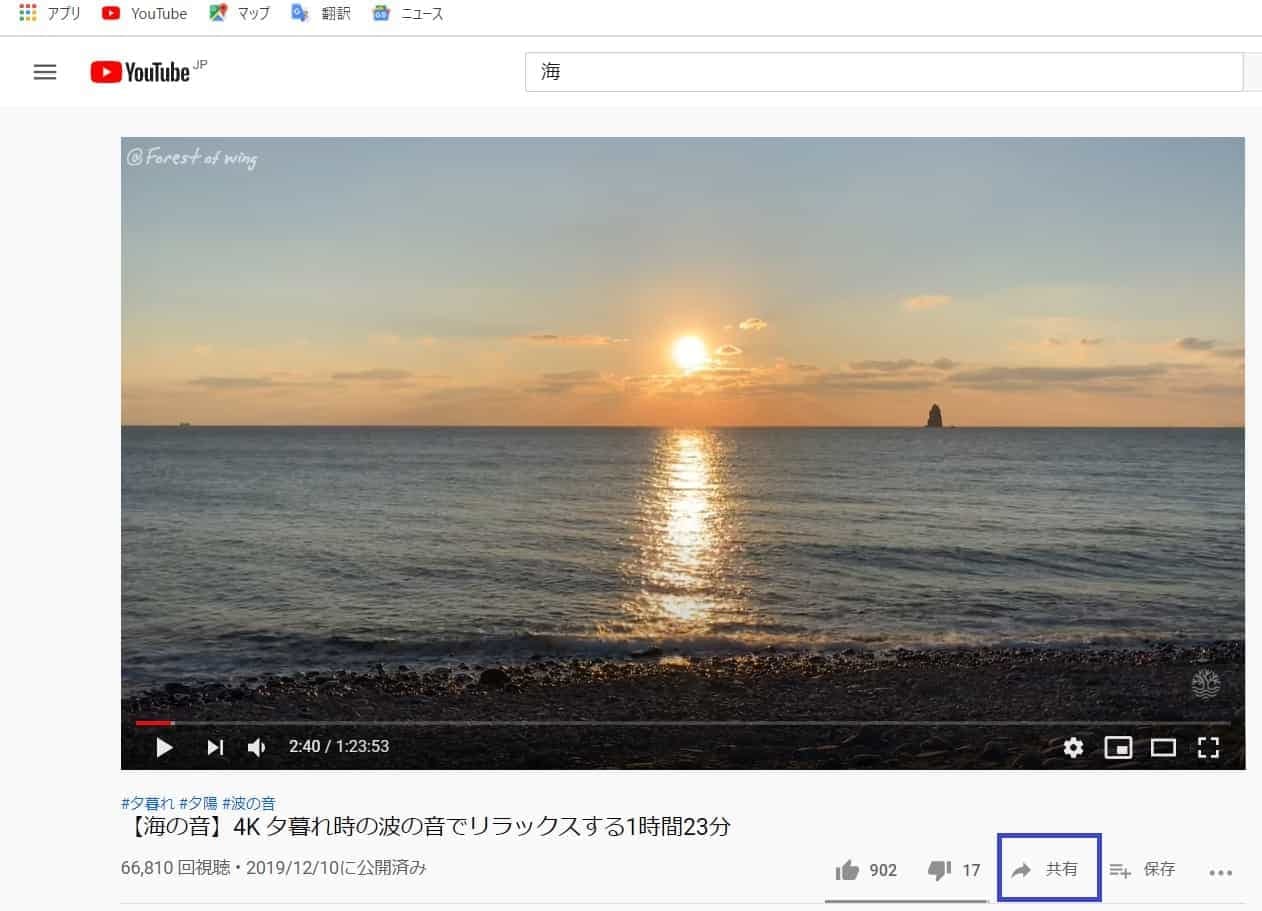
共有画面ボタンを押すと、画面が暗くなり下の画像が出てきます。「コピー」ボタンを押してURLをコピーします。(※直接URLをコピーしても良いです。)youtube側での操作は以上になります。
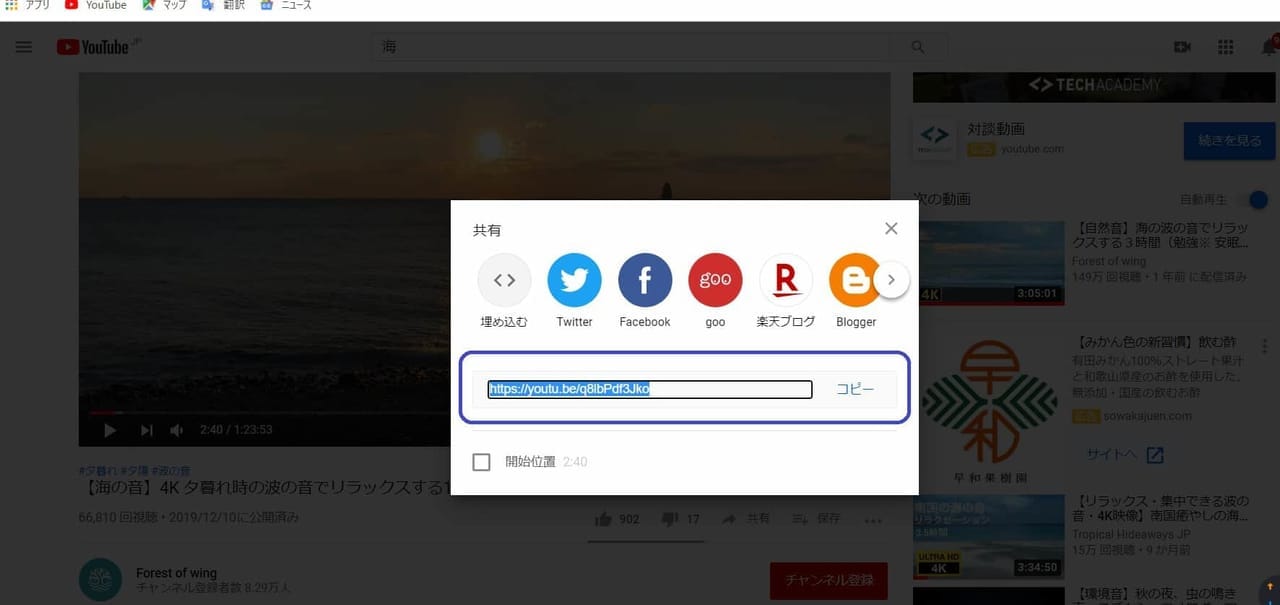
次にPowerPoint側の操作に移ります。挿入したいスライドを選択し、「挿入」タブをクリックします。
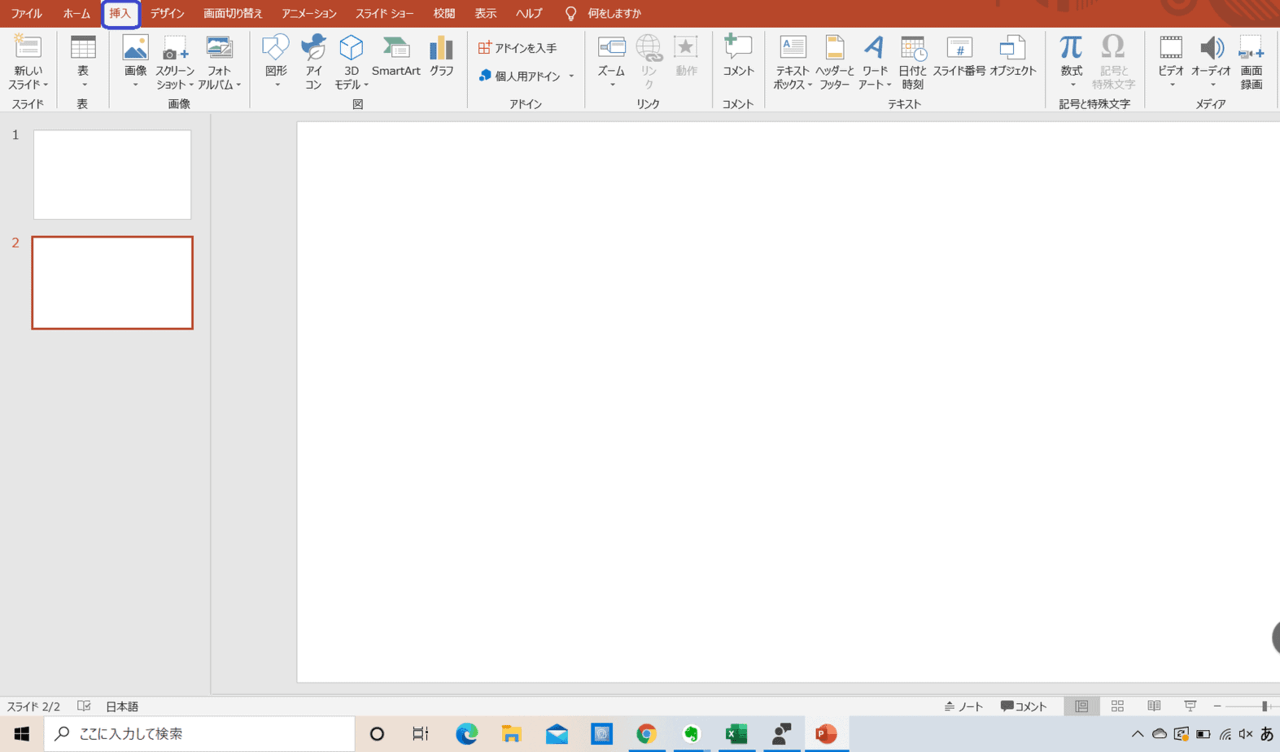
挿入メニューにある、「ビデオ」を選択してクリックします。

「ビデオ」のすぐ下に「オンラインビデオ」が出現するのでクリックします。
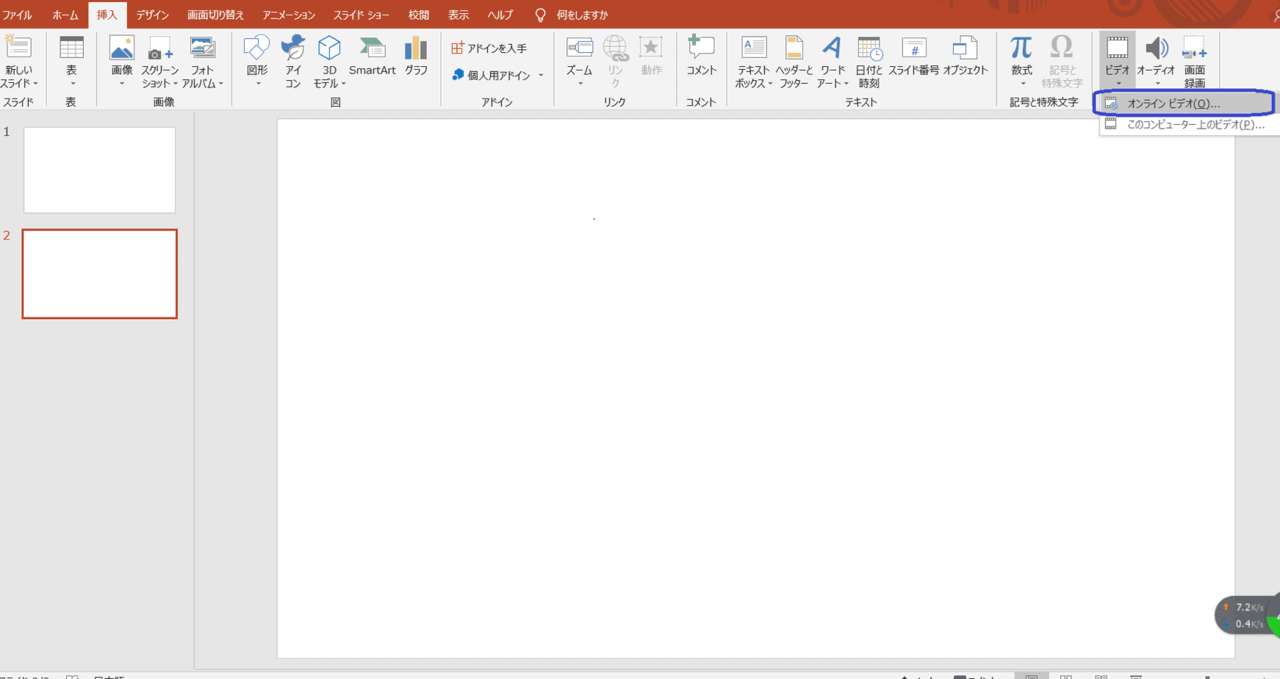
先ほど、youtube側でコピーした「URL」を貼り付けます。(ctr+V)
貼り付けたら「挿入」ボタンを押します。
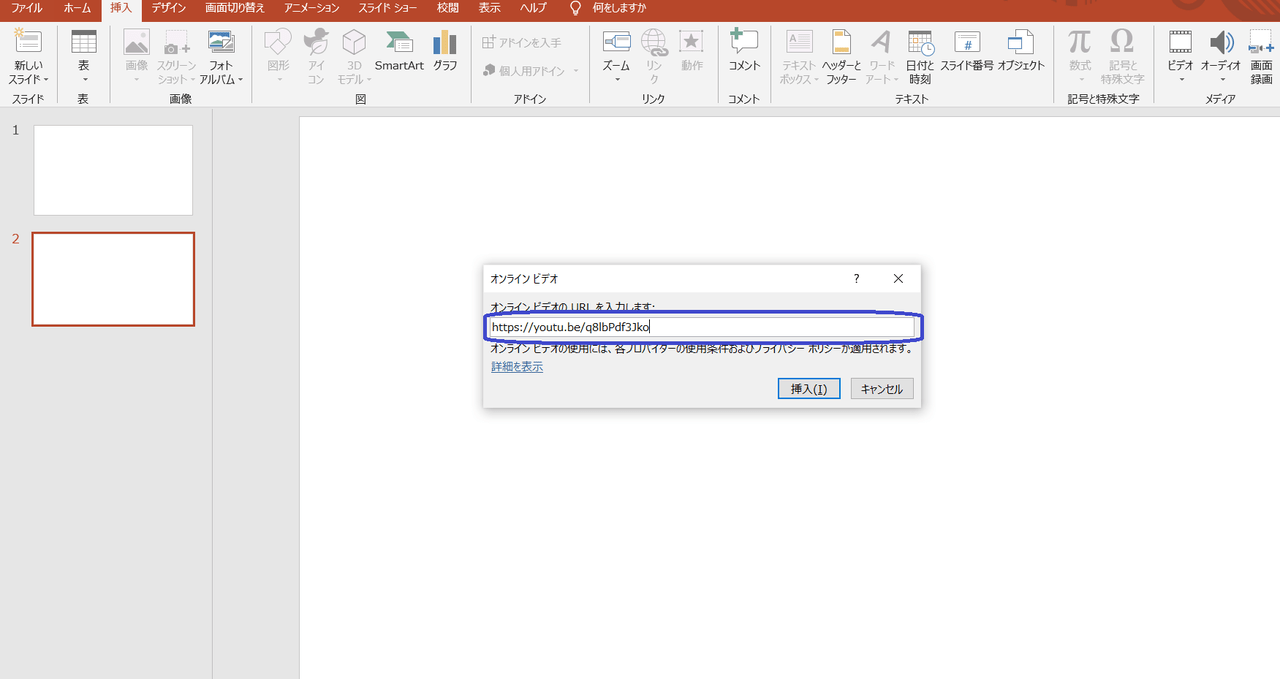
挿入中の画面が出現します。
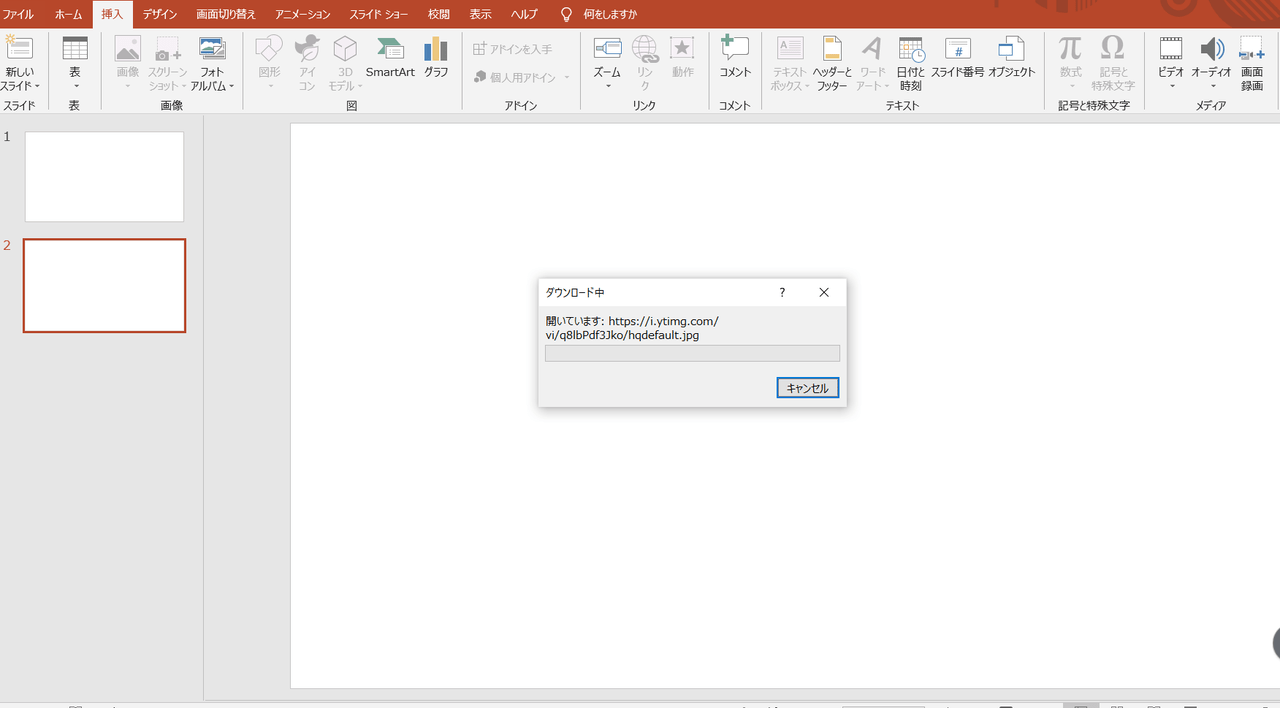
ロードが終わると、先ほどyutubeで選んだ動画が出現します。クリックすると動画が流れます。動画周りの淵などは「書式」タブを選べば色々アレンジできます。
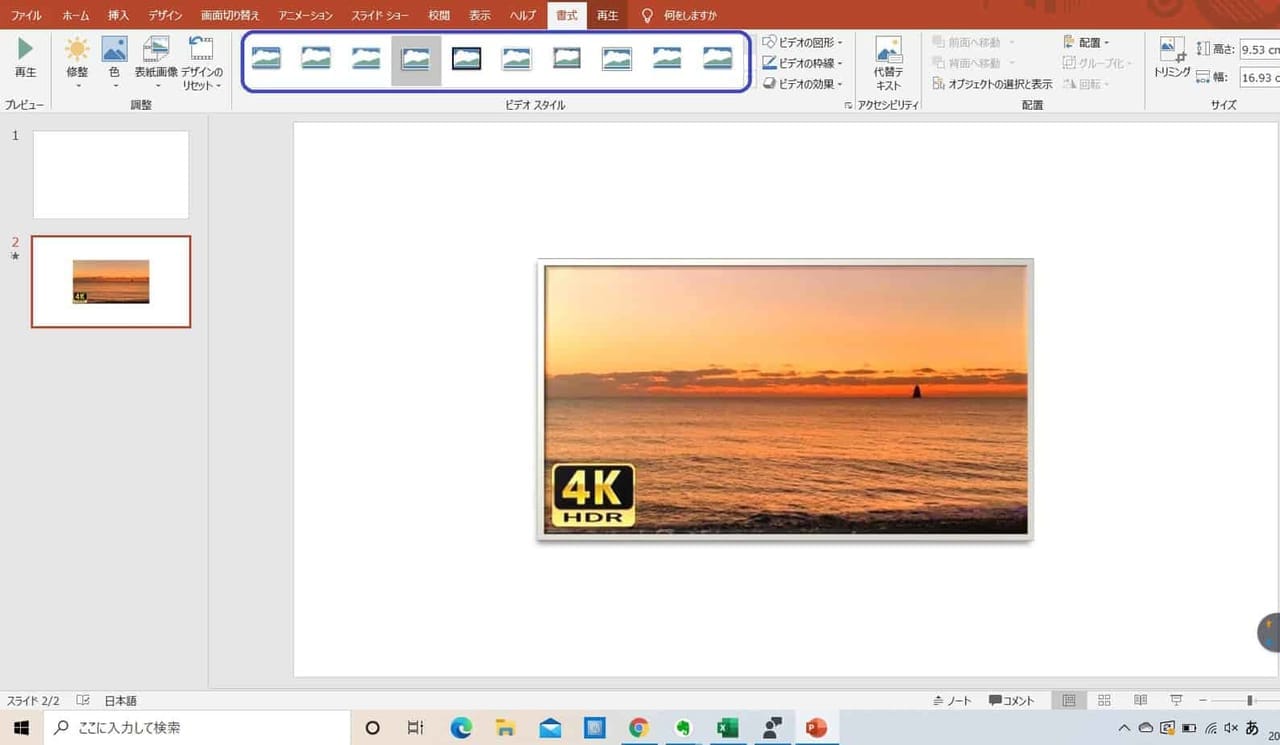
注意点(プレゼン時はネット環境必須)
ネット接続されていないと見れないので注意してください!!
